- DarkLight
F2953 - ¿Se pueden firmar los pedidos de cliente en una tableta?
- DarkLight
¿Se pueden firmar los pedidos de cliente en una tableta?
El programa permite adaptar una tableta digitalizadora Wacom® para firmar los documentos en el programa. Este proceso puedes realizarlo tanto en el fichero de presupuestos, pedidos de clientes y facturas.
En este caso se define desde el fichero de pedidos de clientes, siendo la configuración igual desde el resto de los tipos de documentos.
Dirígete a la solapa Comercial > grupo Ventas > icono Pedidos de clientes.

Una vez en el fichero, accede al grupo Configuración > icono Configuración.

En la ventana de Configuración de pedidos de clientes, en la opción General localiza el apartado Opciones, activa la casilla de verificación Solicitar la firma del documento por e indica tu dispositivo Wacom® en el desplegable.
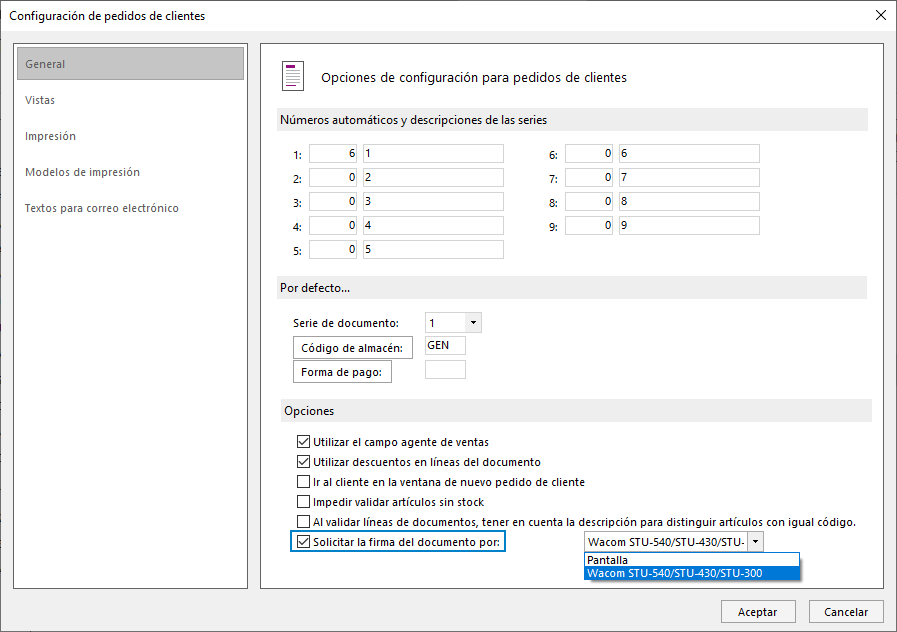
Una vez indicado tu dispositivo para la firma del documento, pulsa el botón Aceptar, para guardar los cambios.
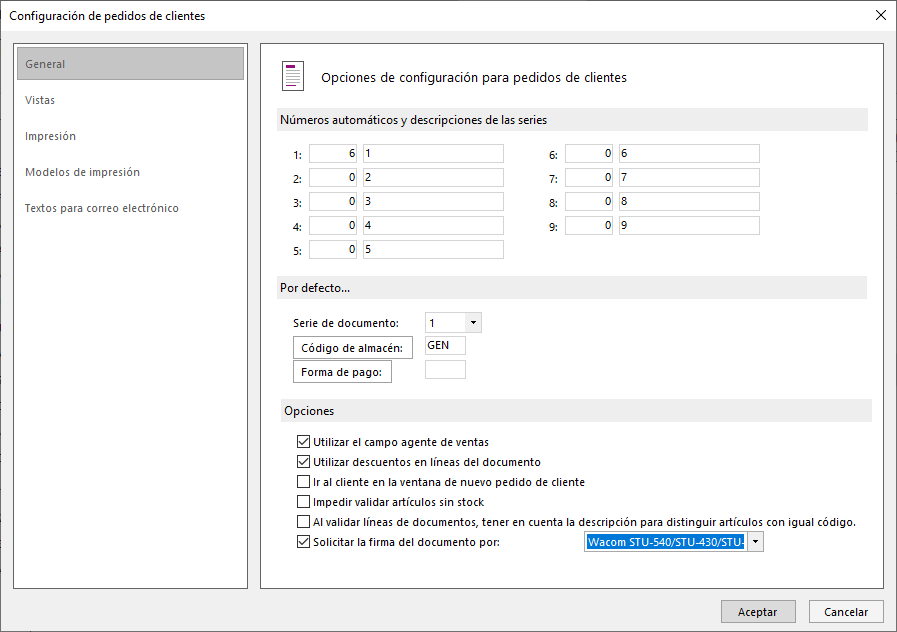
Recuerda que debes cerrar el fichero de pedidos de clientes y volver a acceder para que se aplique la nueva configuración.

